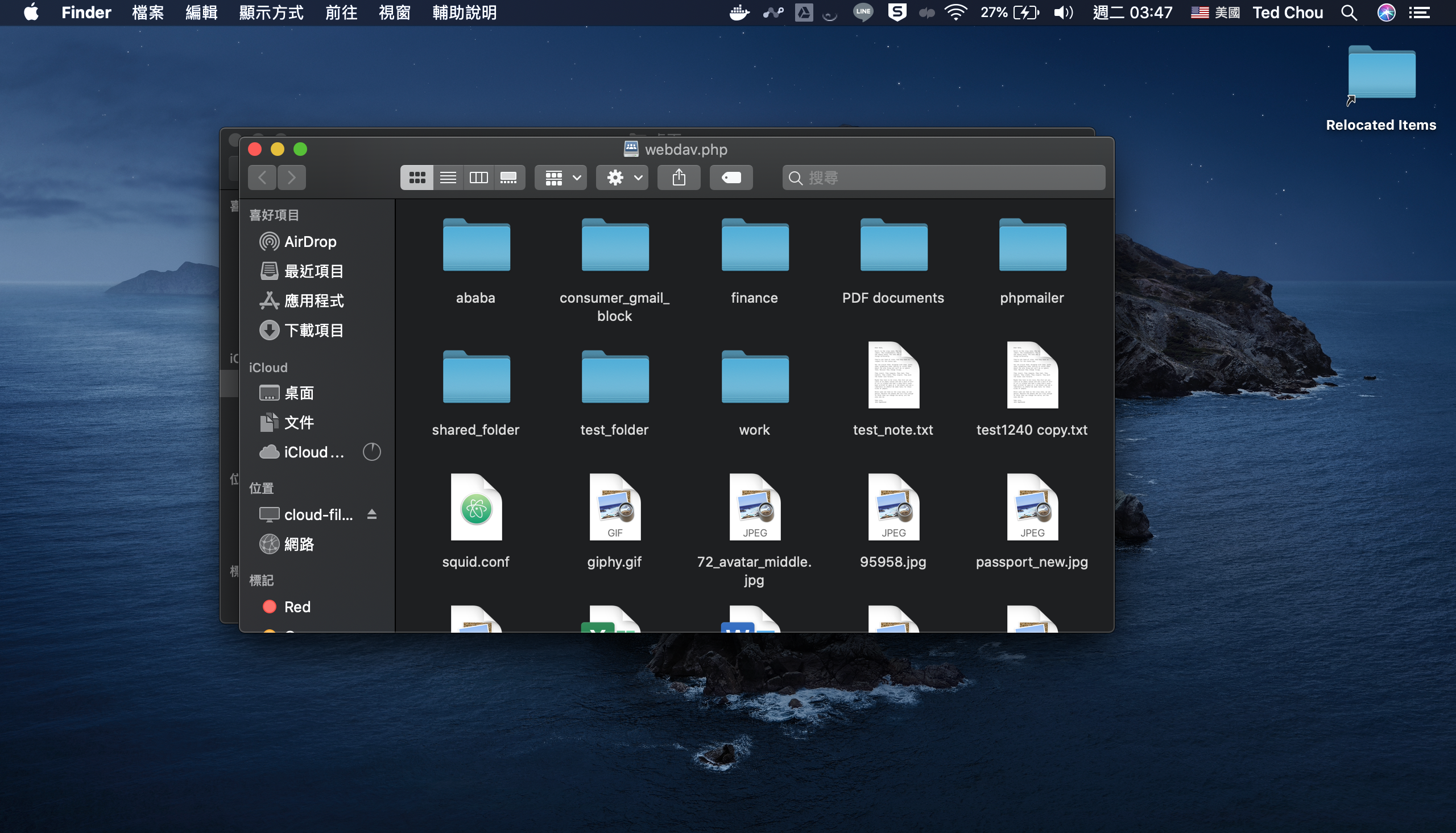我可以把雲檔案的雲端硬碟掛載到本機端嗎?(WebDAV)
雲檔案是否支援把雲端硬碟掛載到本機端並以托拉式來上傳下載檔案呢?我們支援 WebDAV 協定(HTTPS)來掛載我們的雲端空間。大部份的作業系統都支援 WebDAV 掛載,如 Windows 10 或是 Mac OS。在掛載之後,你可以托拉來做上傳下載,並可以直接打開並修改文字檔案或 Office 檔案,但是因為掛載的仍是雲端空間,所以速度會比本機端稍微慢一些。在設定以下的部驟前,請先和你的管理員確認 WebDAV 已經開啟。
首頁位置: https://cloud-files.3d-products.com/webdav.php
使用名: <username>
密碼: <password>
團隊位置: https://cloud-files.3d-products.com/webdav_team.php
使用名: <username>
密碼: <password>
Windows 10 裝置
1. 開啟「開始」並輸入「regedit」來打開「登錄編輯程式」。
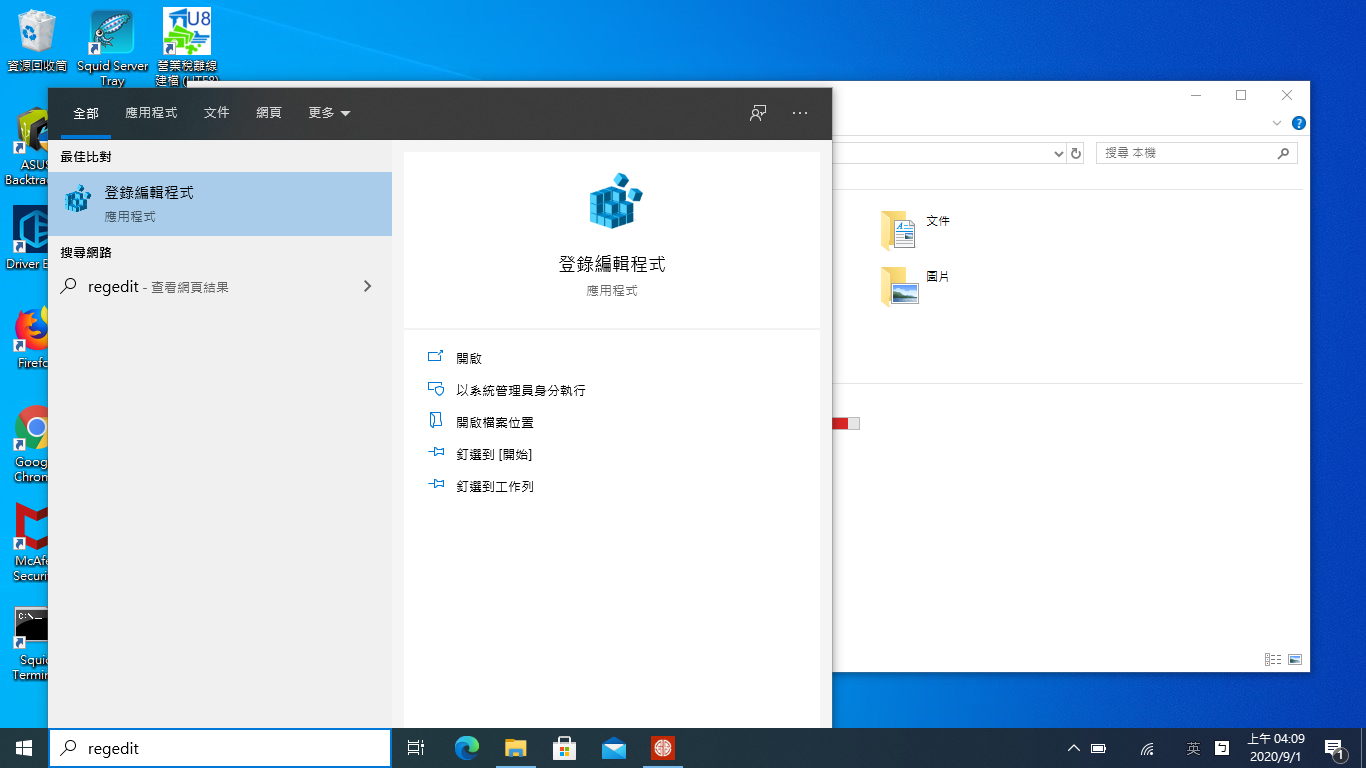
2. 到「電腦\HKEY_LOCAL_MACHINE\SYSTEM\CurrentControlSet\Services\WebClient\Parameters」,並找尋「Basic AuthLevel」。
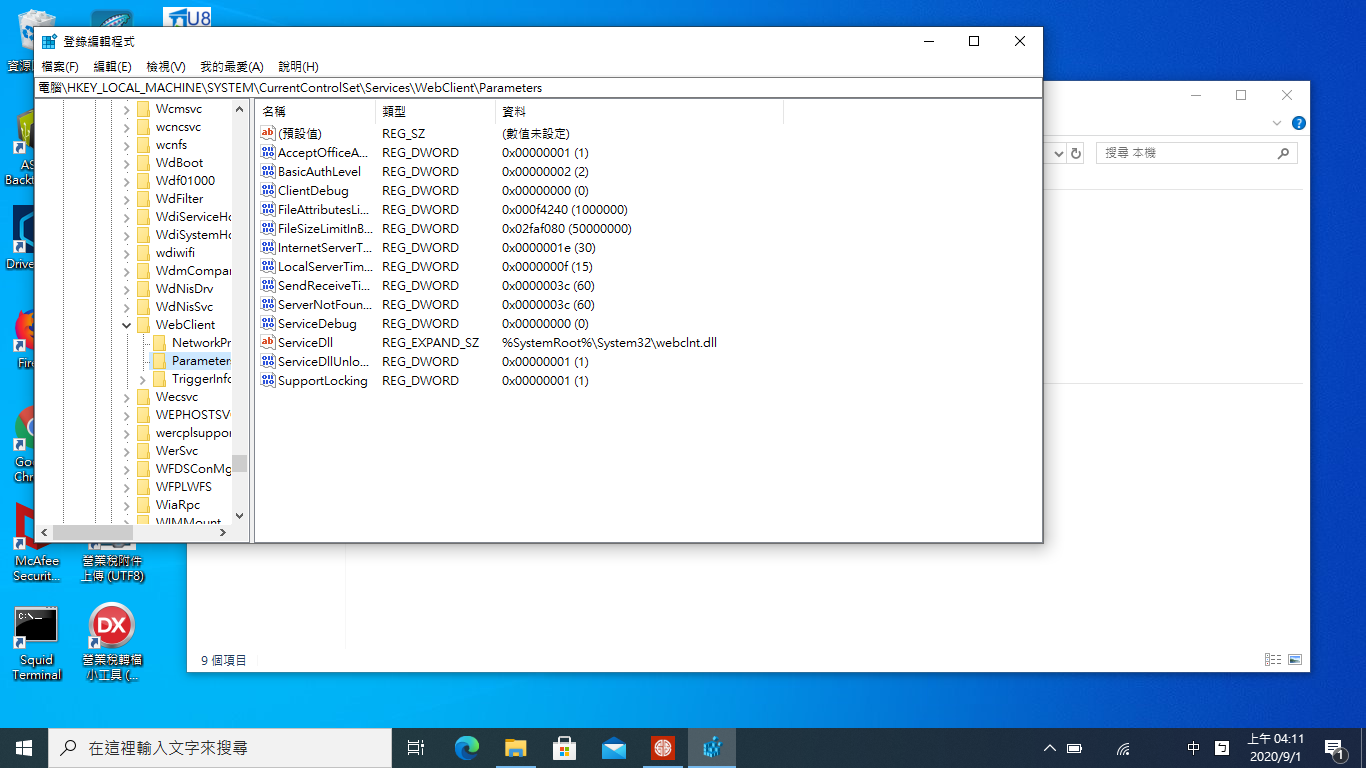
3. 把「Basic AuthLevel」的數值變更至「2」,並關閉。
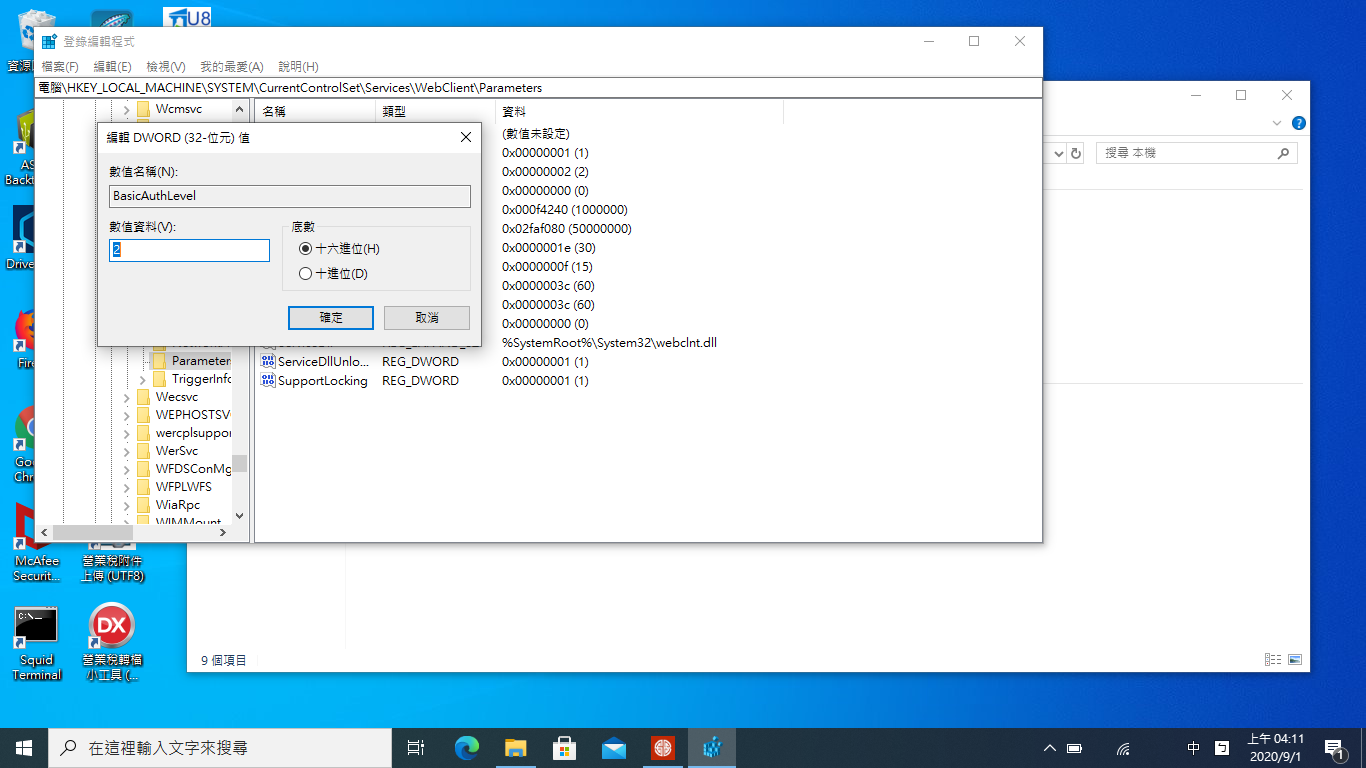
4. 再次開啟「開始」,並輸入「cmd」。請以「以系統管理員身分執行」來開啟命令列。
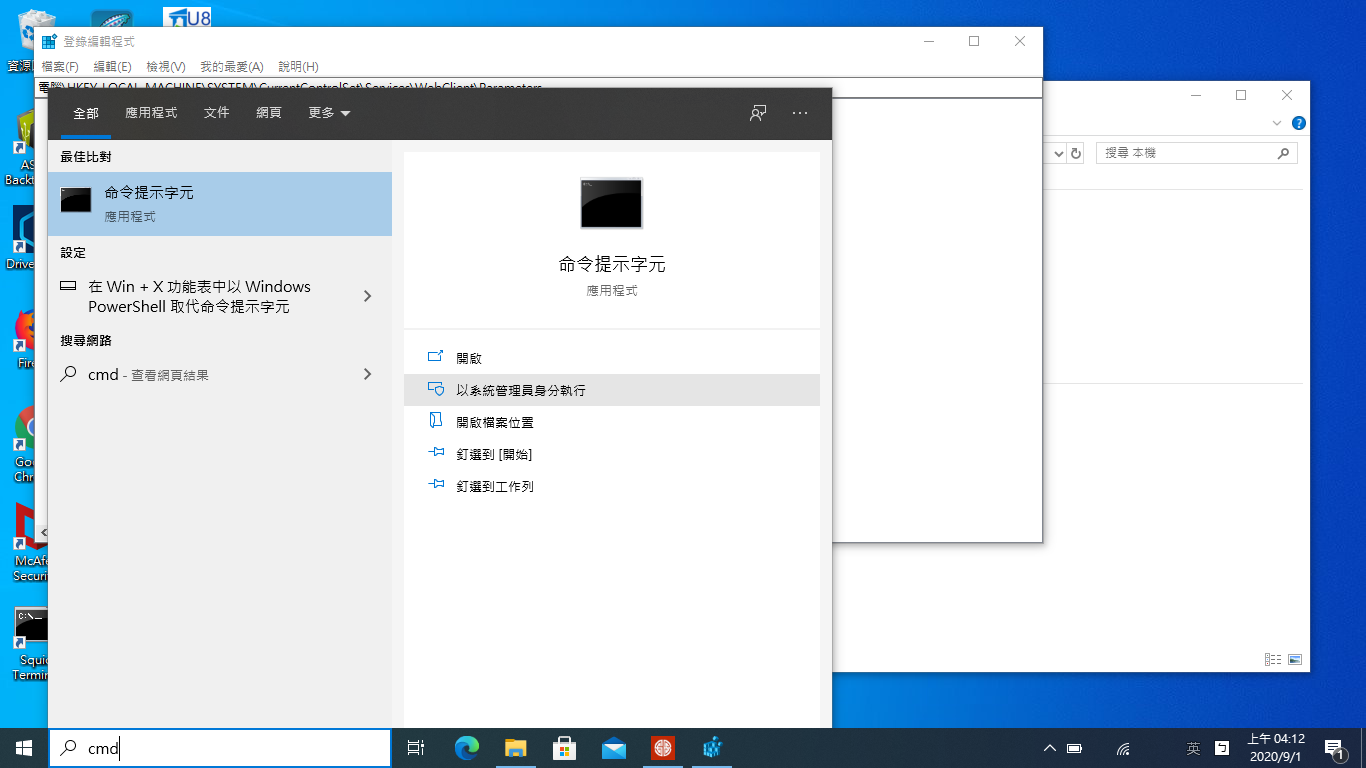
5. 在命令列裡輸入「net stop webclient」並再輸入「net start webclient」。
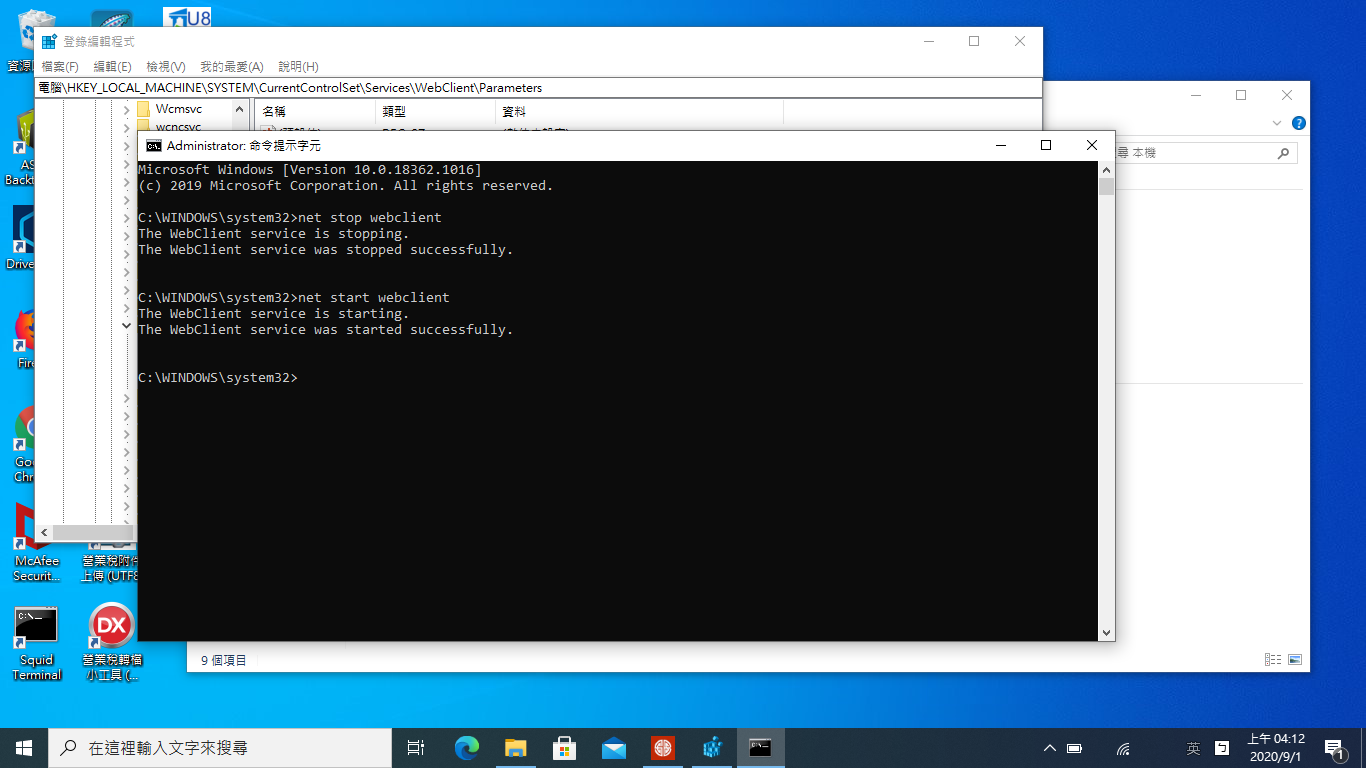
6. 打開「我的電腦」的視窗,並打開「連線網路磁碟機」。
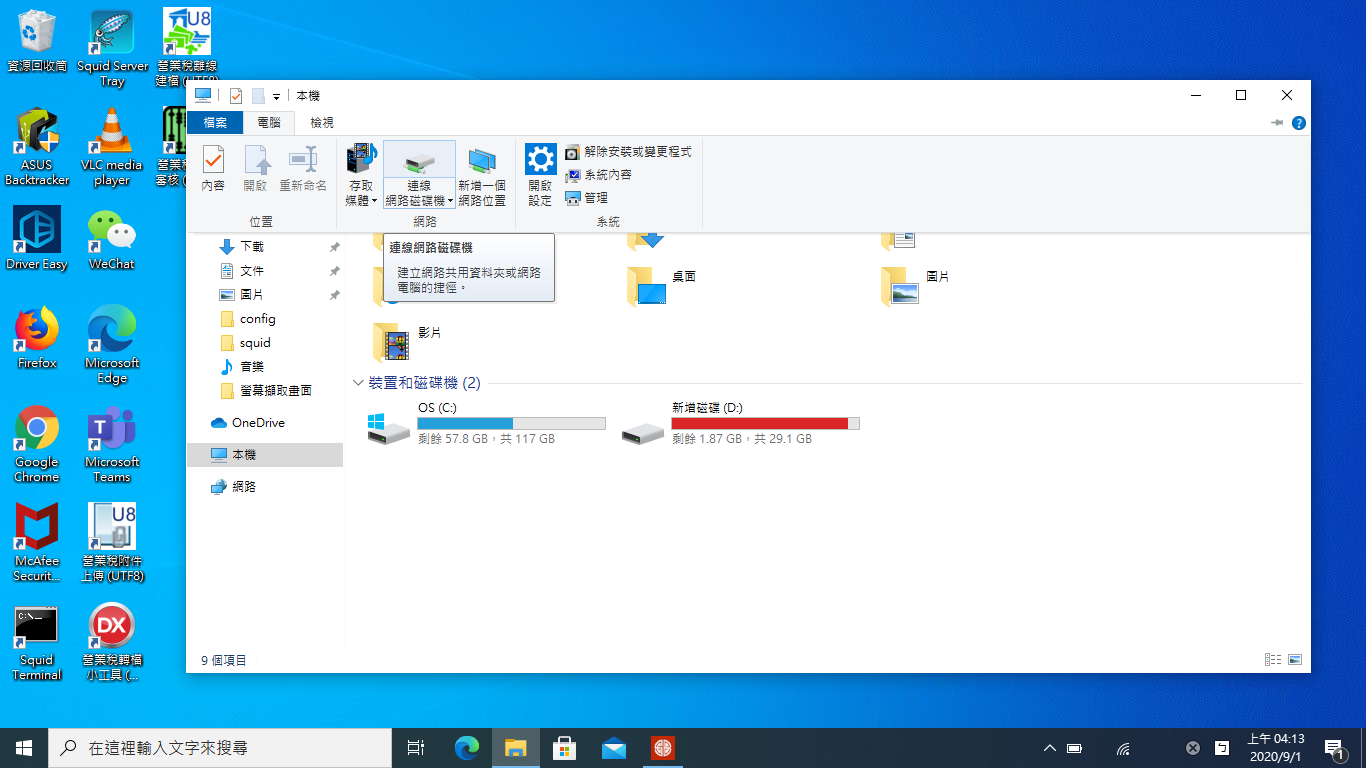
7. 選一個欲掛載的字母,並輸入上方的位置。最後,確認有勾選「使用不同的認證連線」。再點選「完成」。
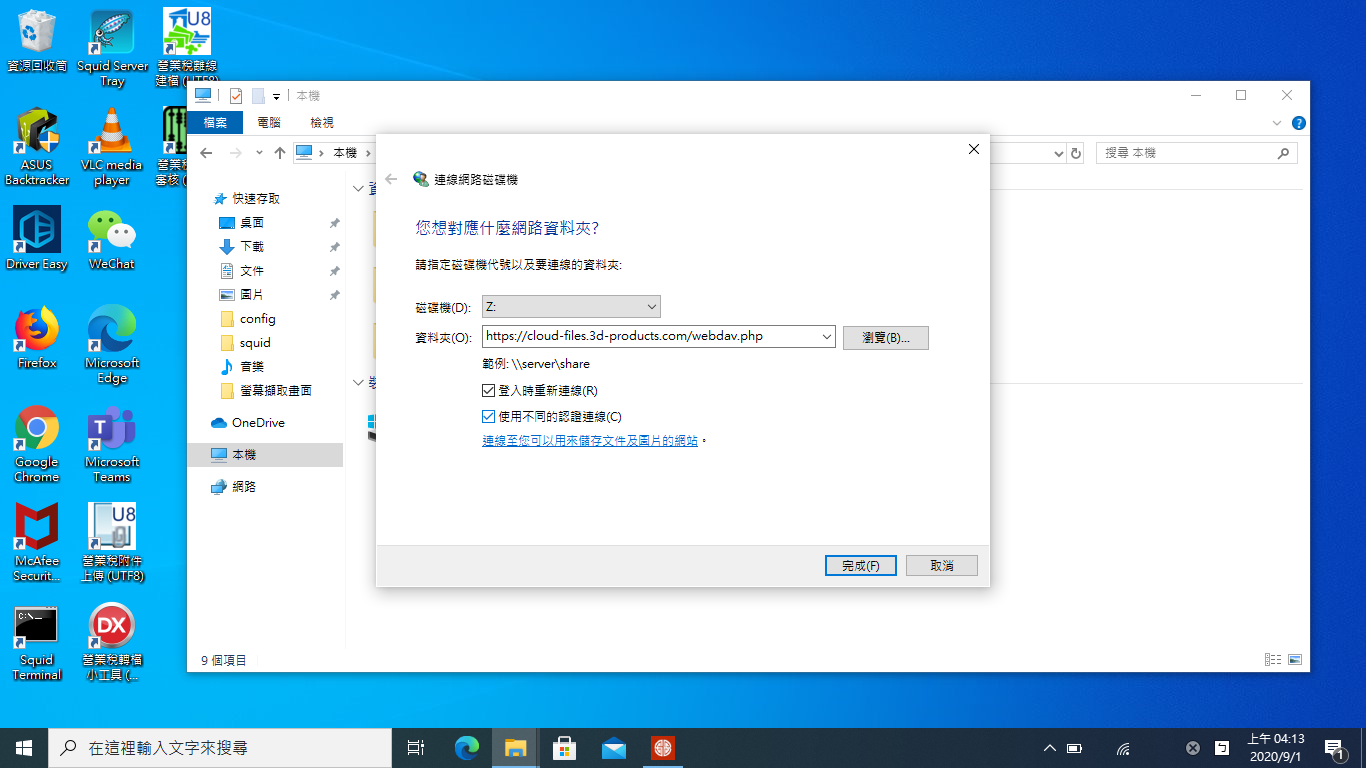
8. 請輸入你的使用名稱和密碼。
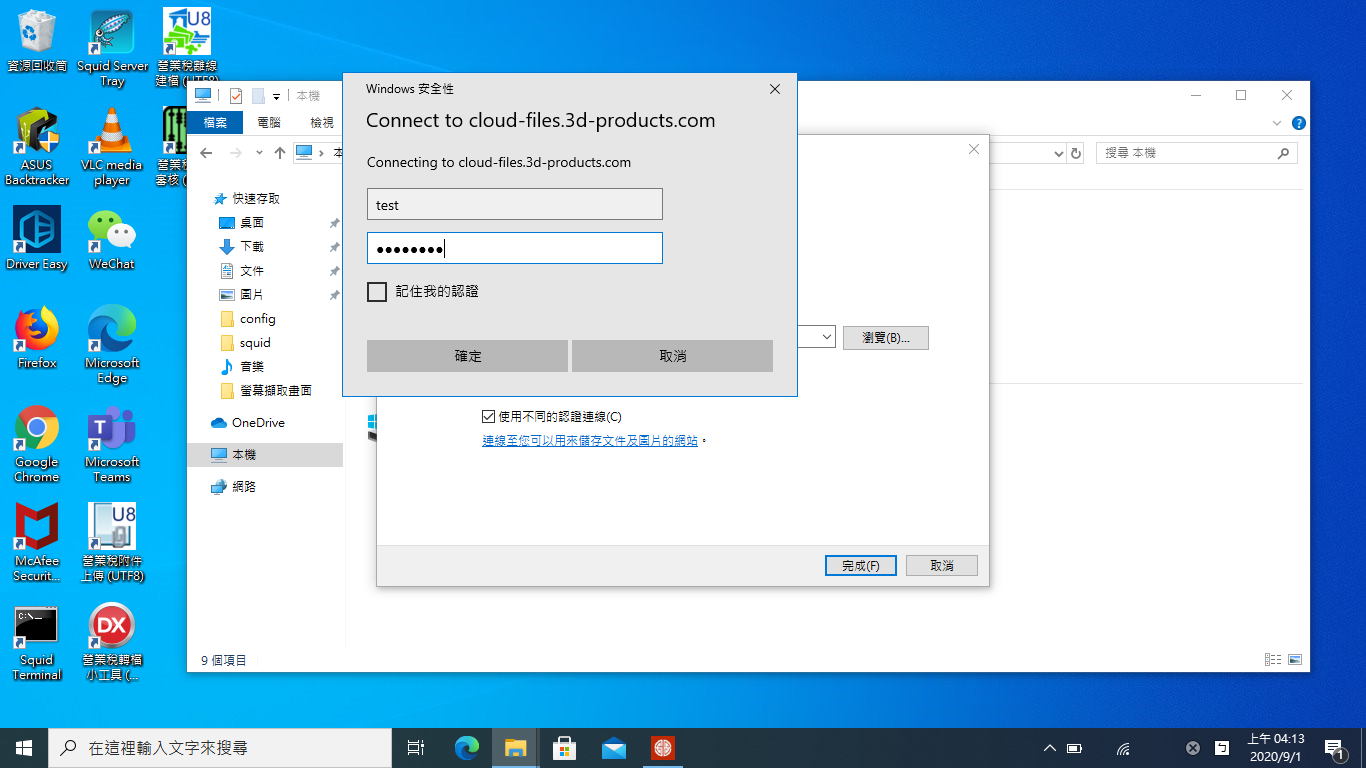
9. 如果你的登入資料正確,你的 Windows 系統會開始和 CloudFiles 連線。
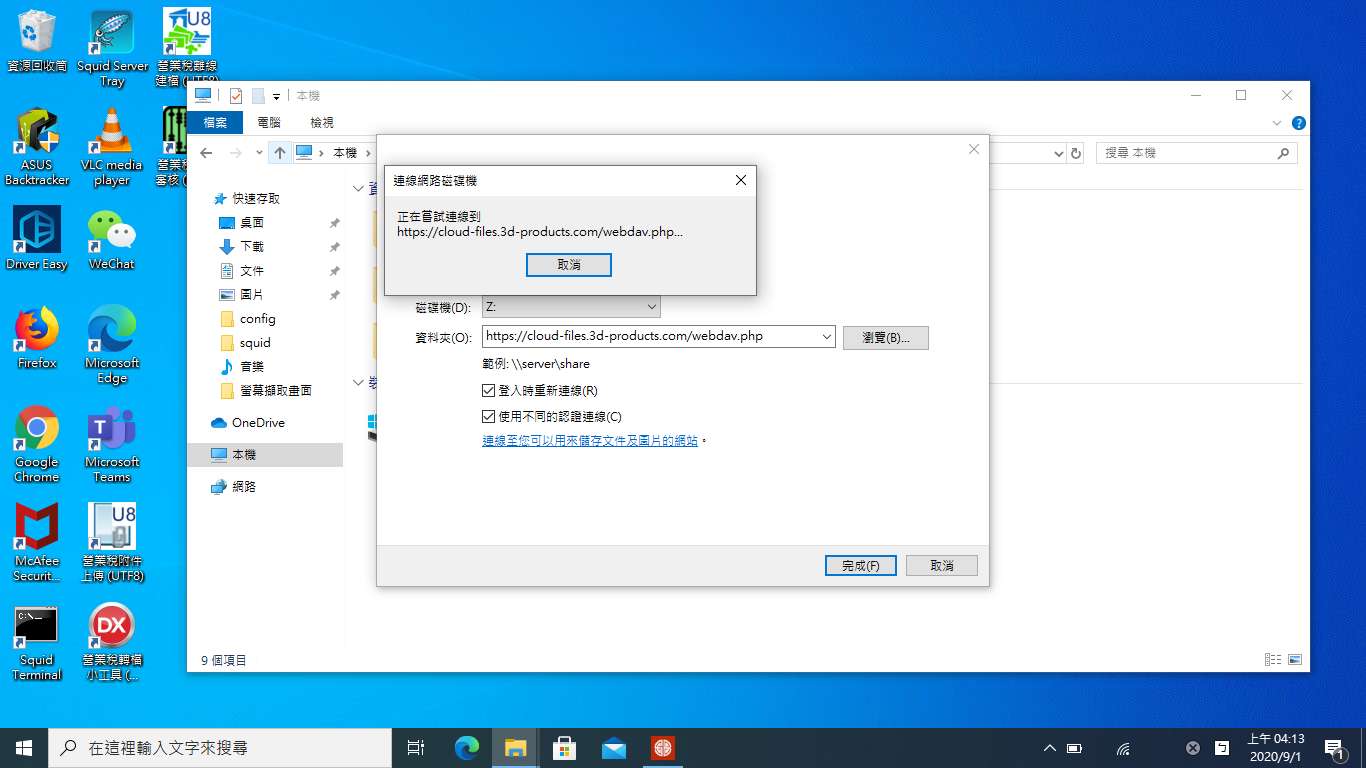
10. 最後可以在你電腦上看到 CloudFiles 的資料。
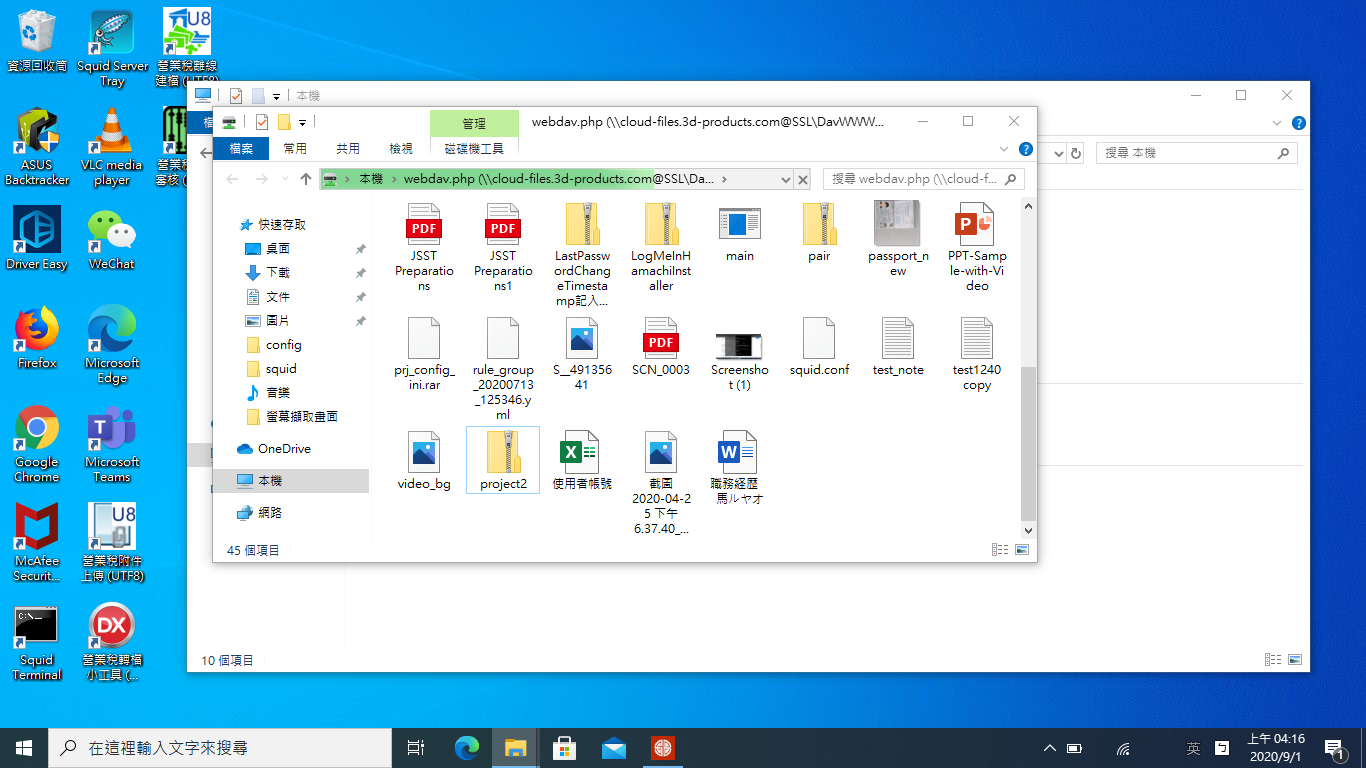
Mac OS 裝置
1. 打開 Finder 的視窗,並打開「前往」,點選「連接伺服器」。
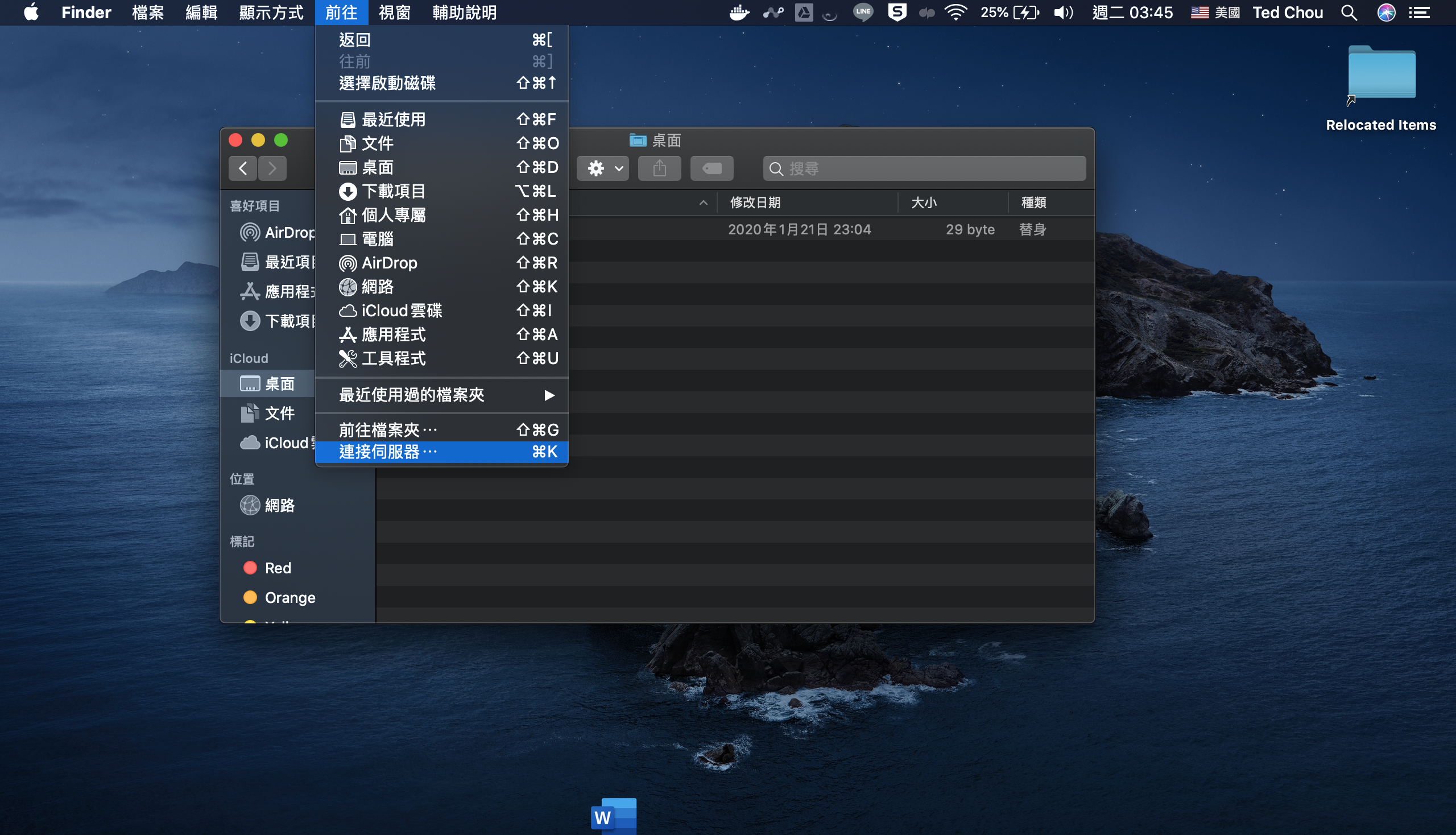
2. 輸入上方所記載的位置。
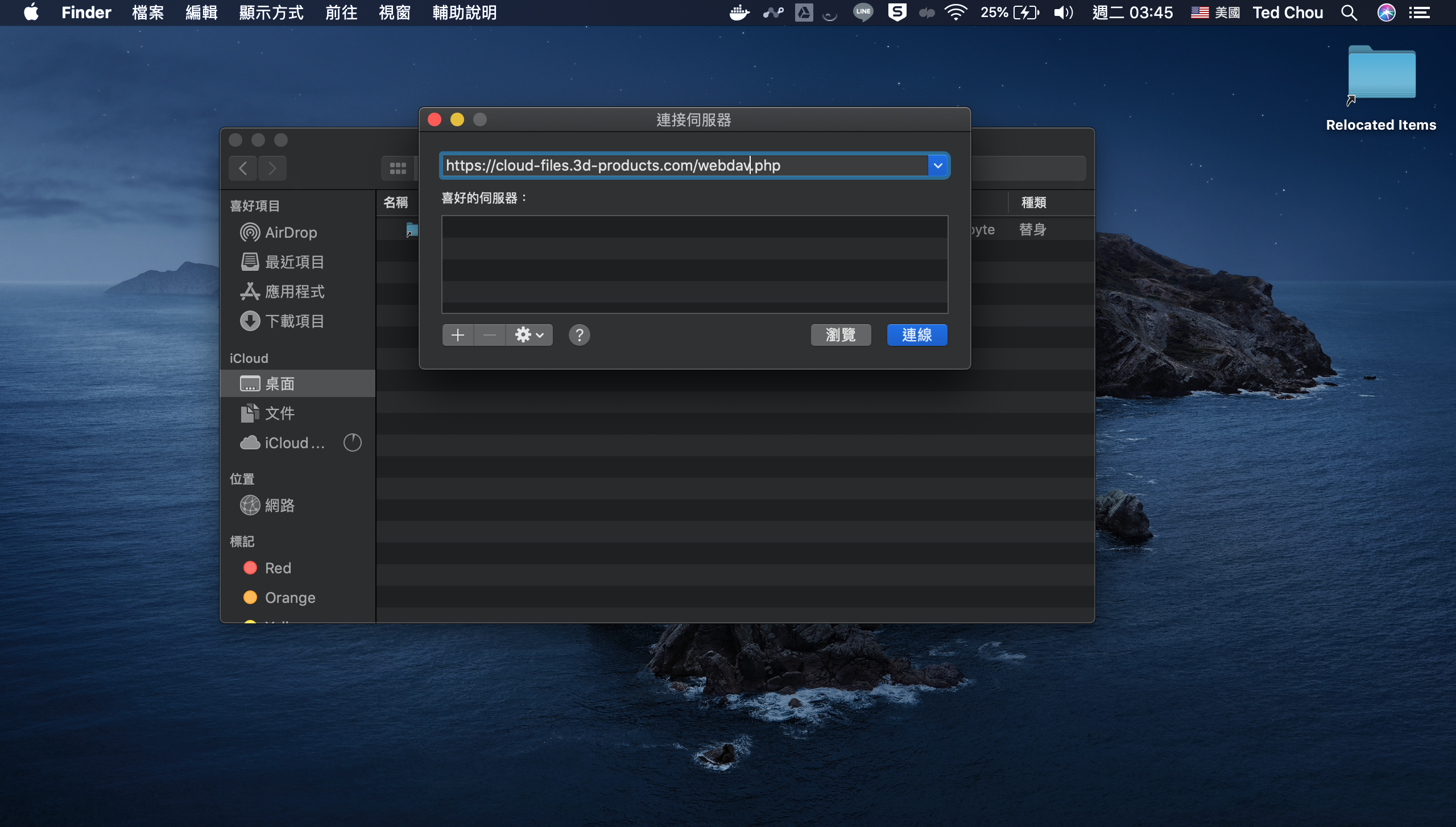
3. 點選「註冊使用者」,並輸入你的使用名稱和密碼。
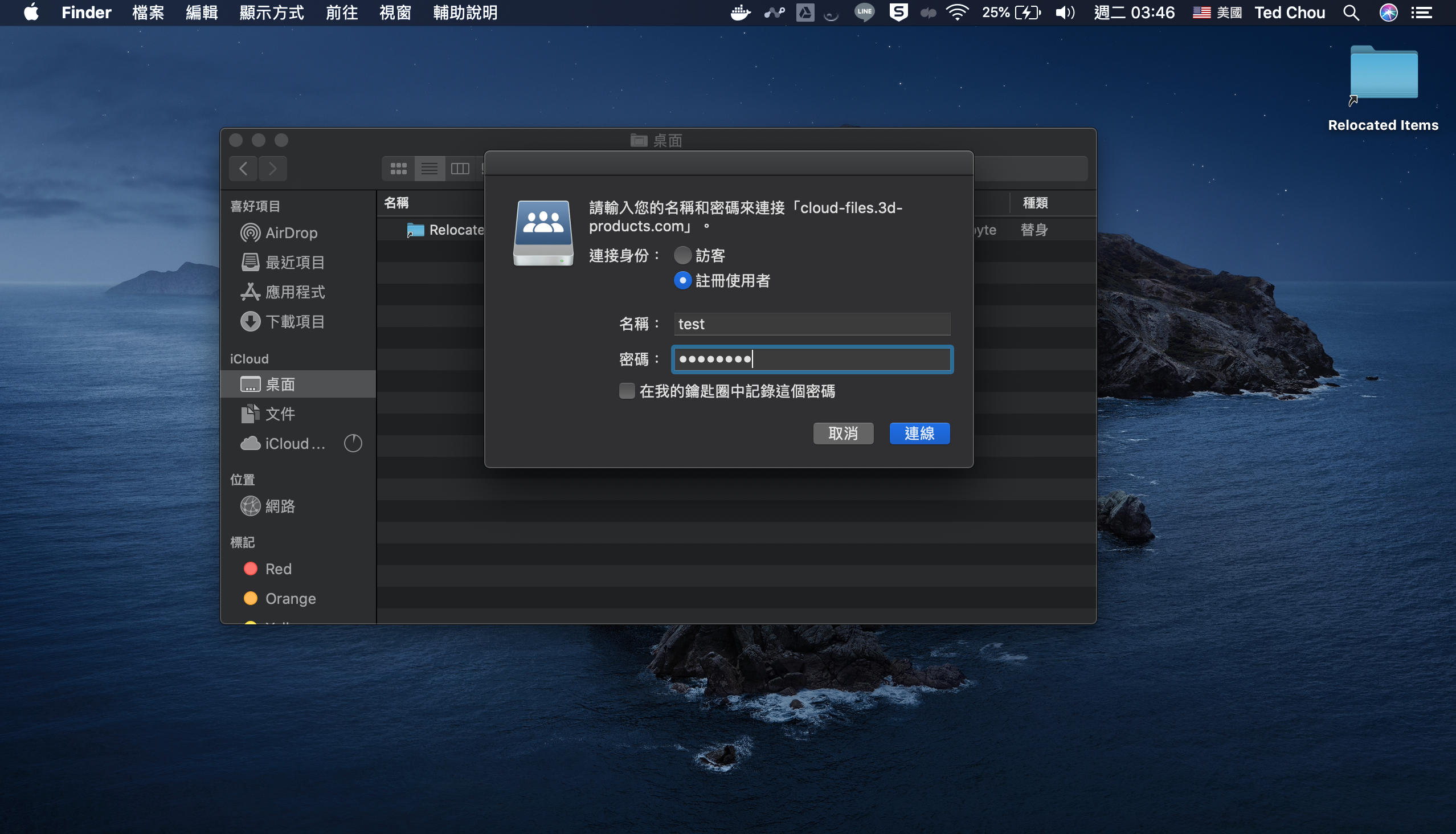
4. 如果你的登入資料正確,你的 Finder 系統會開始和 CloudFiles 連線。
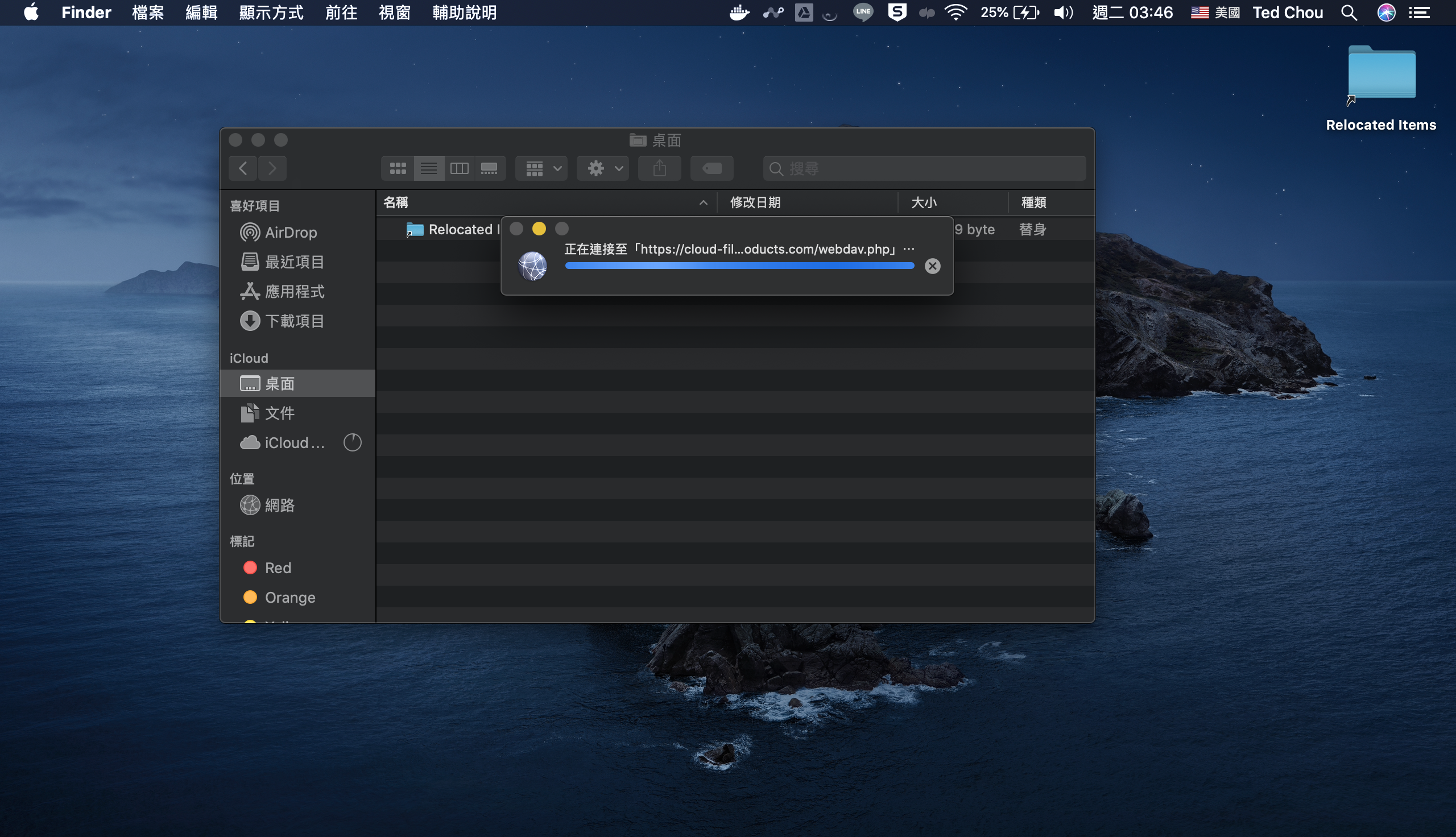
5. 最後可以在你電腦上看到 CloudFiles 的資料。